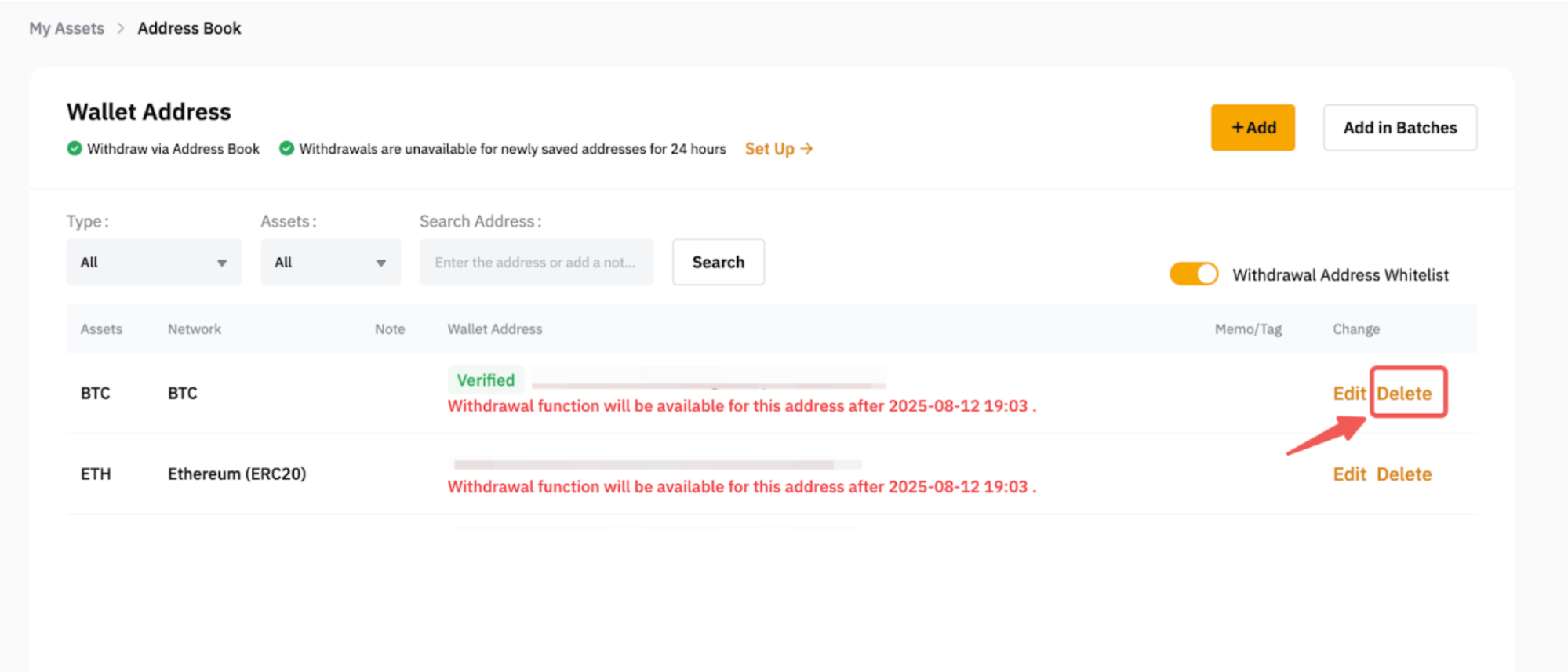Aqui está um guia passo a passo para adicionar e gerenciar seus endereços de saque em sua conta Bybit EU.
Observações importantes:
-
Antes de adicionar e gerenciar os endereços da sua carteira, você precisará configurar a autenticação de dois fatores do Google para sua conta Bybit EU.
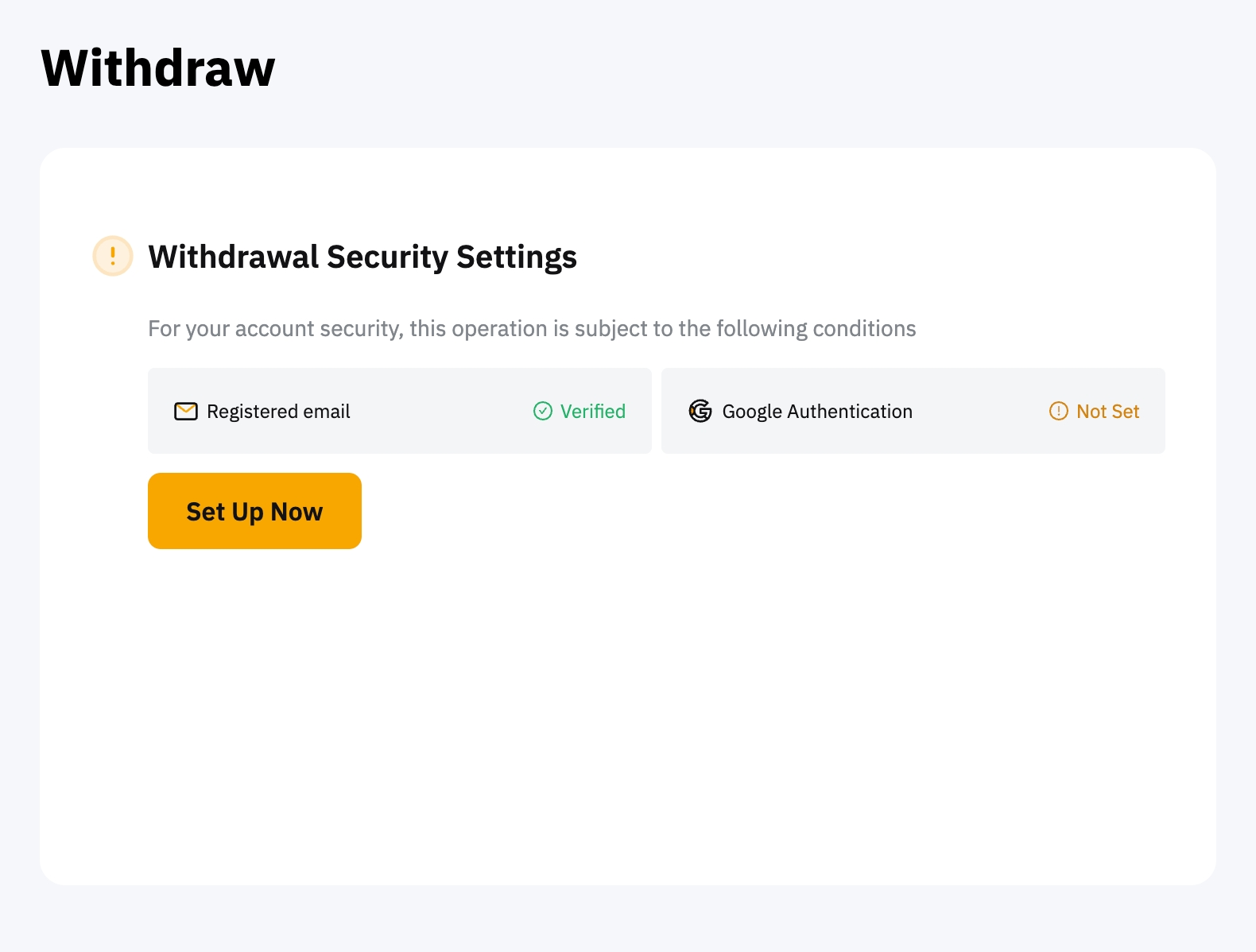
-
Para o saque de moedas que exigem um tag/memo (por exemplo, XRP, A, XYM, XLM, XEM e outros), lembre-se de inserir seu tag ou Memo para a transferência. Caso contrário, você poderá atrasar o processamento do seu saque.
Adicione seus endereços de saque
1º passo: Vá para a página de gerenciamento de carteira aqui ou clique em Gerenciar endereços de saque na página de Conta.
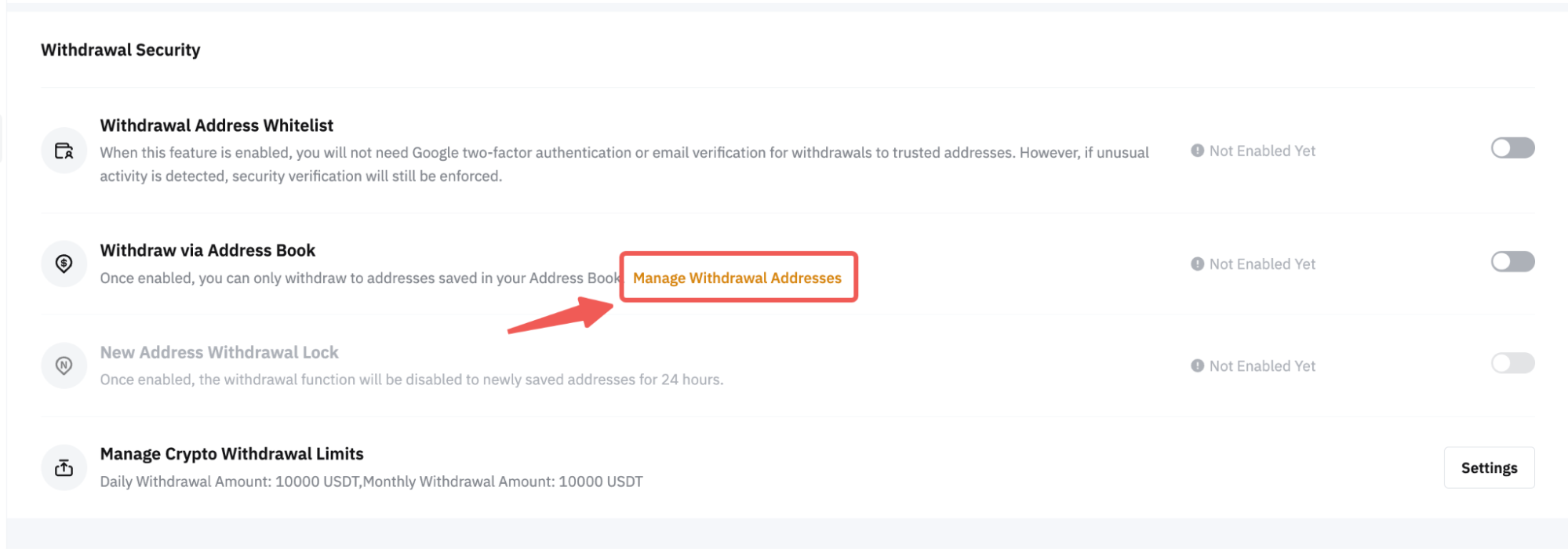
Como alternativa, você também pode clicar em Ativos no canto superior direito da página inicial e ir para sua Conta de Fundos. Em seguida, clique em Sacar na coluna da moeda para a qual deseja adicionar o endereço da carteira.
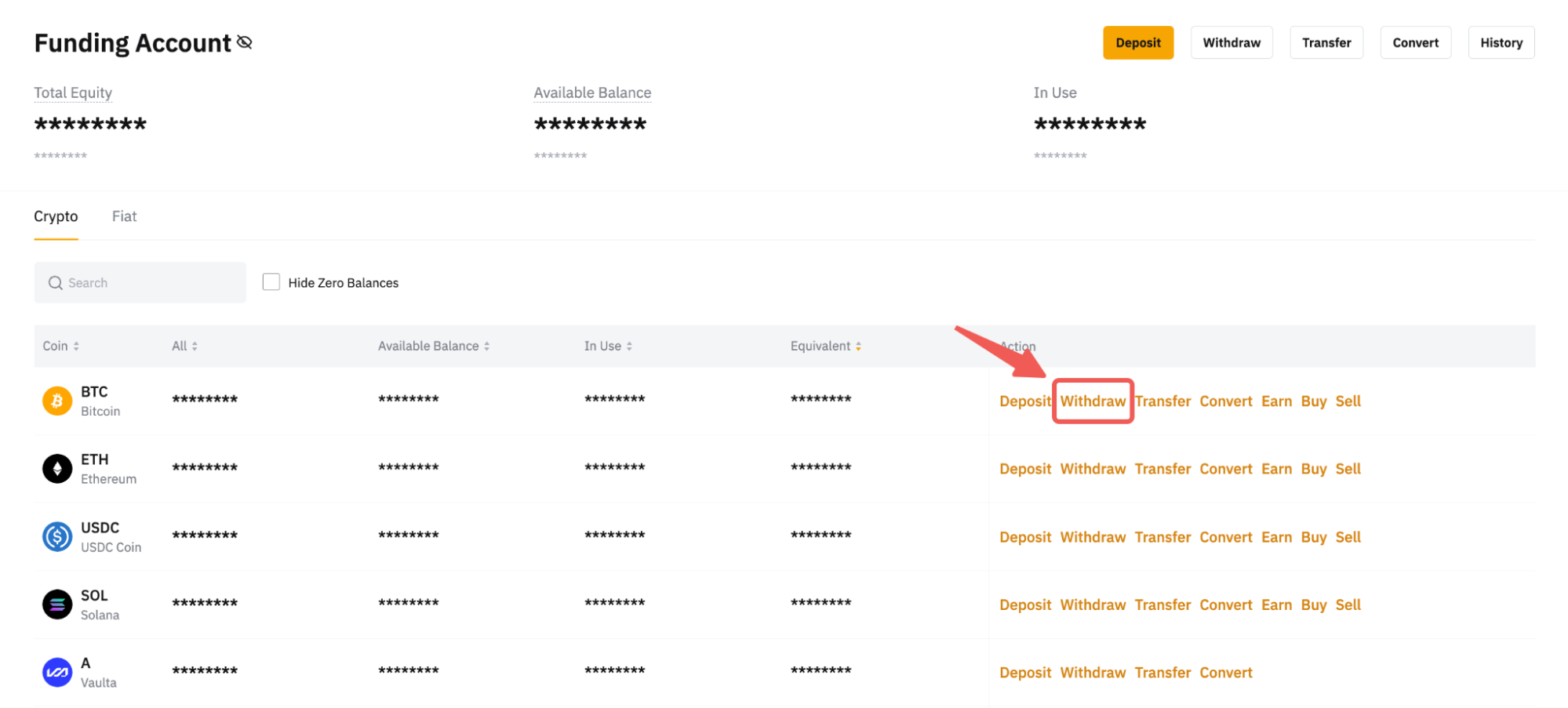
2º passo:
-
Depois de acessar a página Gerenciamento de carteiras, clique no botão Adicionar no canto superior direito da página para adicionar um novo endereço de carteira. Se quiser adicionar vários endereços ao mesmo tempo, clique em Adicionar em lotes.
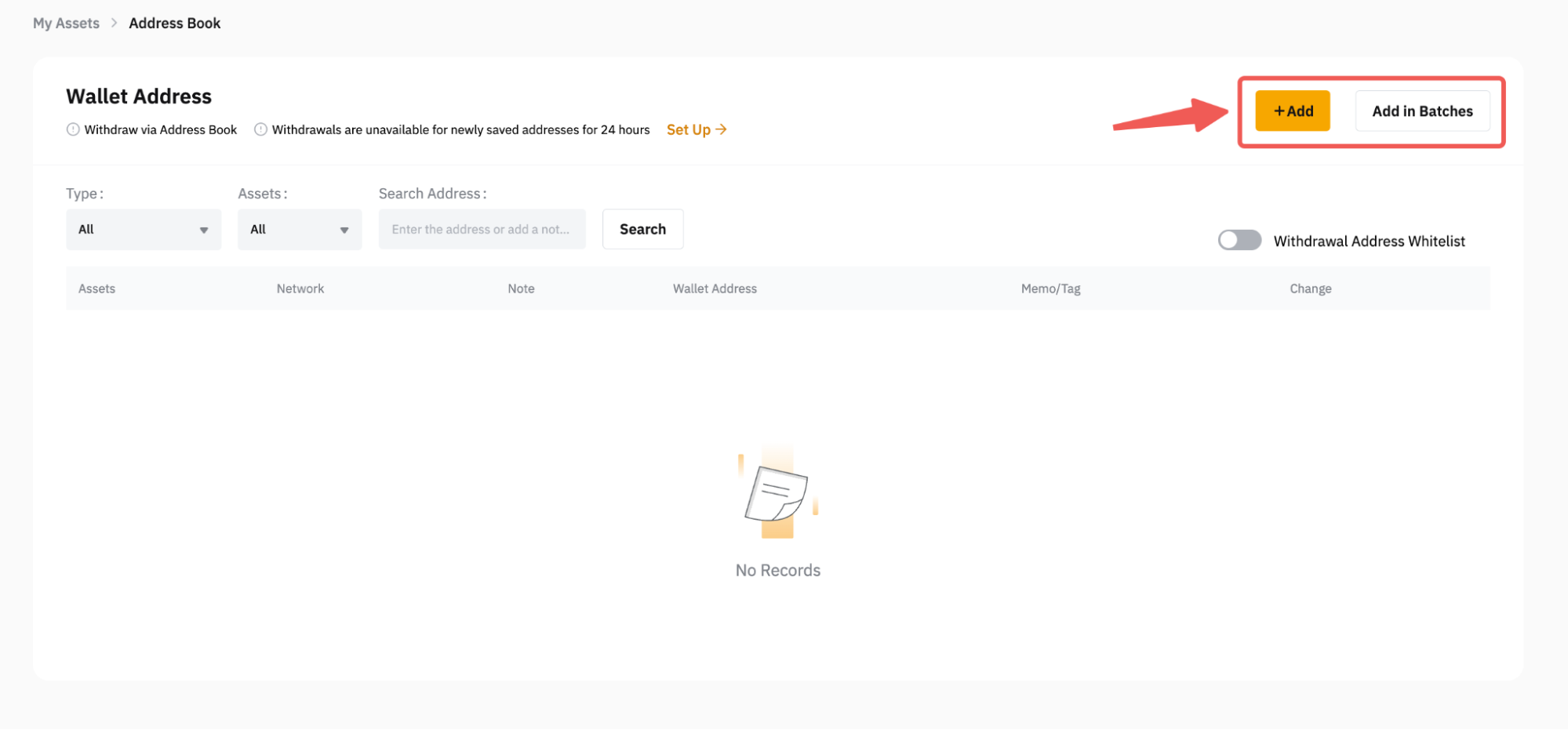
-
Se você estiver na página Ativos de Fundos, a janela de saque aparecerá após clicar em Sacar. Clique no botão Adicionar para ser redirecionado para a página de Gerenciamento de carteiras.
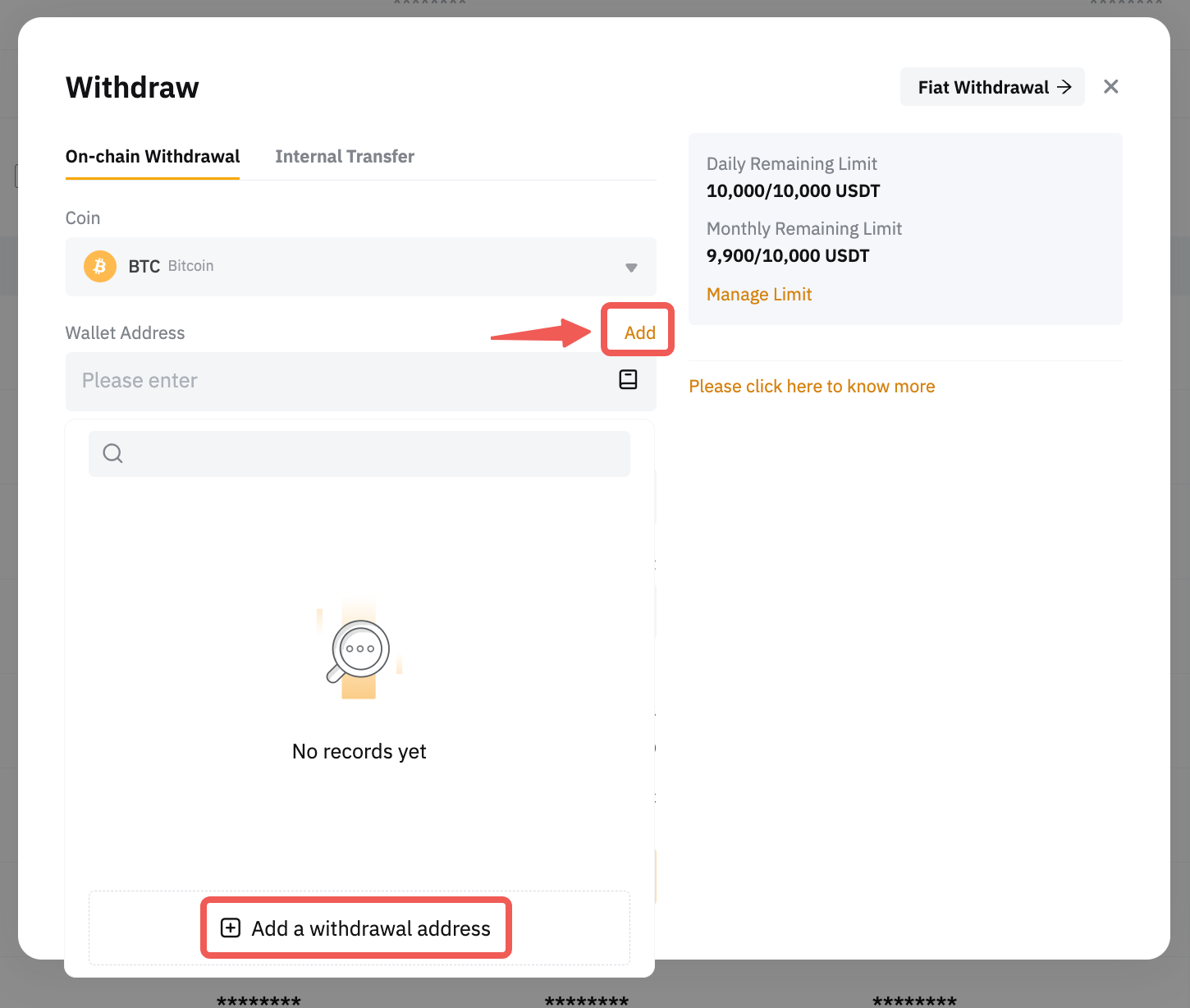
3º passo: Preencha os detalhes do endereço da sua carteira de saque. As seguintes informações são necessárias:
|
Ativos |
Selecione a moeda suportada para este endereço de carteira.
Se você ativar o recurso Salvar como endereço da carteira universal, o endereço da carteira poderá ser usado para todas as moedas suportadas nessa rede e endereço específicos. |
|
Endereço |
Insira o endereço da sua carteira de saque. Certifique-se de que a entrada seja precisa e esteja atento à sensibilidade de maiúsculas e minúsculas, quando aplicável. |
|
Tipo de chain |
Selecione o tipo de chain correto para seu endereço. Em caso de dúvidas, verifique as informações do endereço da carteira com o provedor do endereço da carteira de destino. |
|
Tag/Memo (Opcional) |
Algumas redes blockchain exigem um tag/memo para transferências de fundos bem-sucedidas para a conta correta. Certifique-se de verificar se um tag/memo é necessário. |
|
Observação |
Anote um comentário sobre o endereço (não excedendo 20 caracteres) para identificar facilmente esse endereço de carteira em seu livro de endereços. |
|
Verificação de endereço (opcional) |
Ative a opção Sem necessidade de verificação para este endereço da próxima vez se quiser pular as etapas de verificação para este endereço na Bybit EU durante solicitações de saques futuros. Para saber mais sobre esta opção, consulte Como gerenciar seu livro de endereços de saque. |
Depois de terminar, clique em Confirmar.
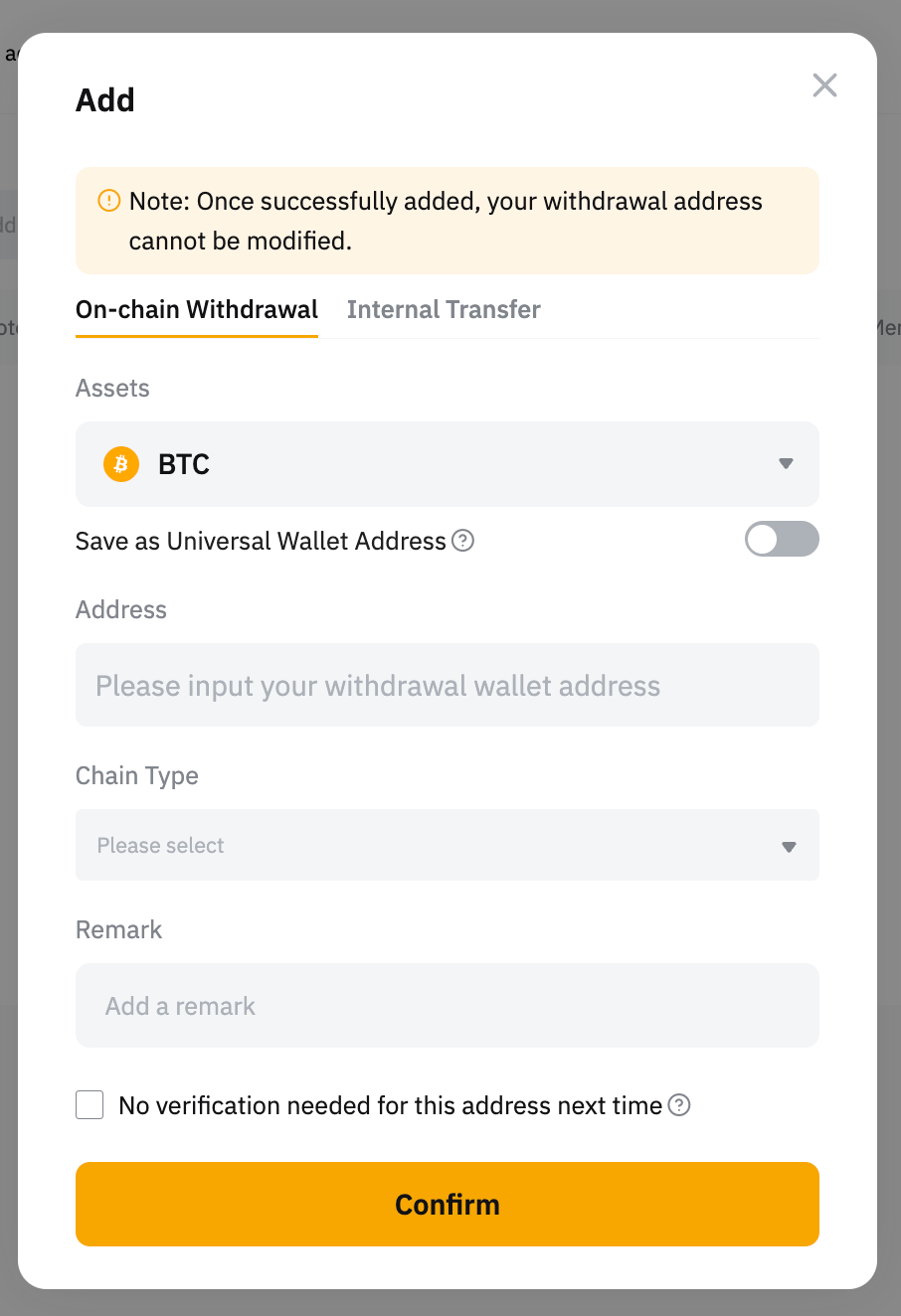
Se você quiser adicionar uma conta de transferência interna, basta inserir seu endereço de e-mail, número de celular ou UID da conta Bybit EU à qual gostaria de sacar.
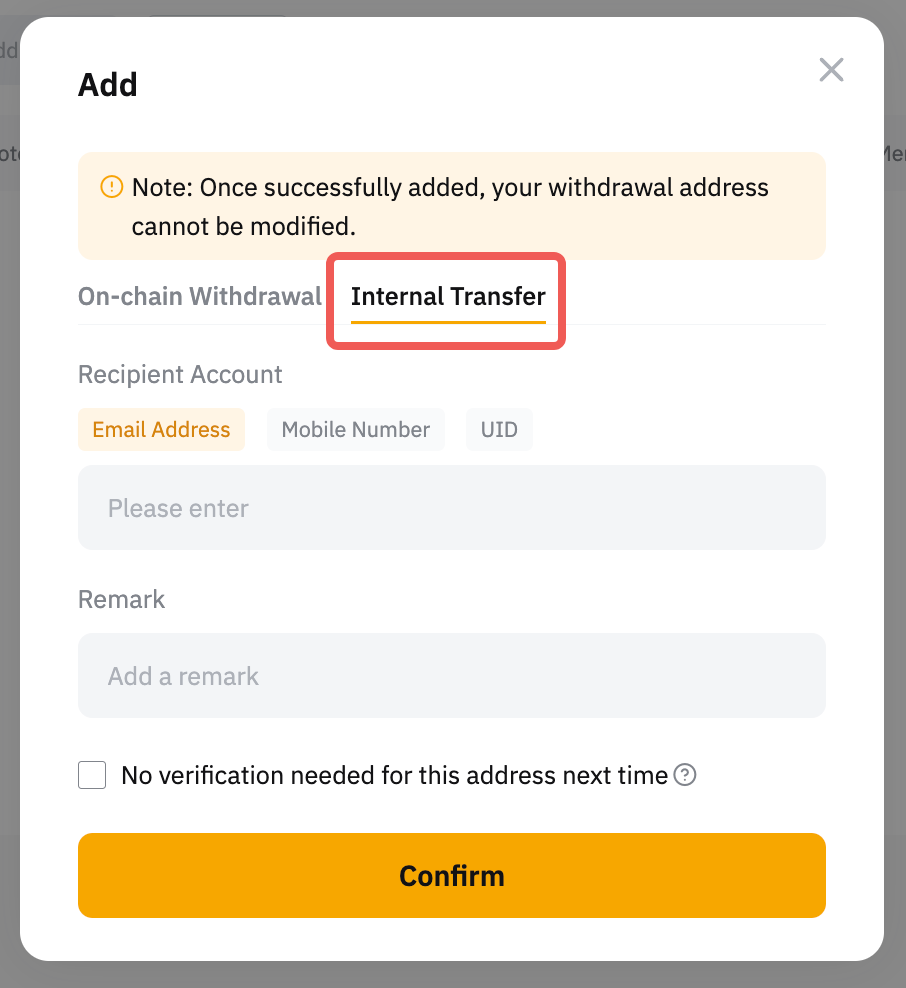
Se você quiser adicionar endereços de carteira em lotes para endereço de saques na rede/chain e endereços de transferência interna, observe o seguinte:
-
Você pode clicar no botão Adicionar para adicionar outro endereço de carteira, com um máximo de dez (10) endereços por lote.
-
Se quiser remover um endereço de carteira do lote, clique no ícone de lixeira na coluna Ação.
-
Marque a caixa abaixo se desejar habilitar a função Salvar como endereço de carteira universal ou Não é necessária verificação para este endereço da próxima vez. No entanto, observe que a verificação de segurança também pode ser necessária se houver alguma atividade incomum detectada em sua conta.
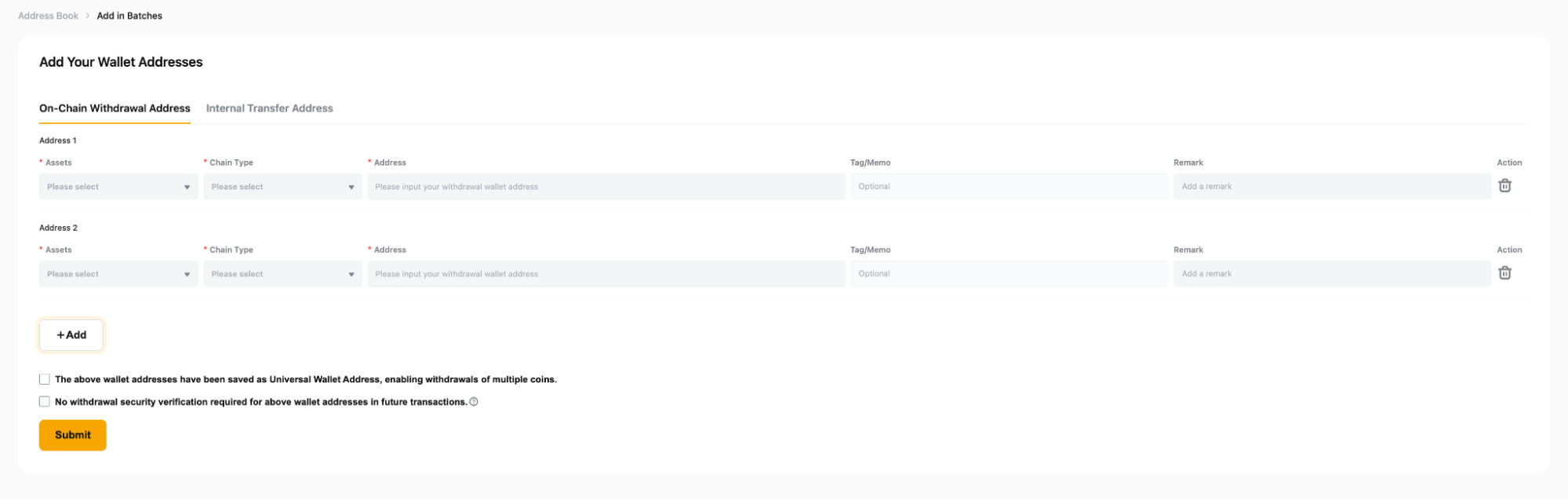
4º passo: Se você não concluiu as etapas de verificação, adicione o endereço ao seu livro de endereços.
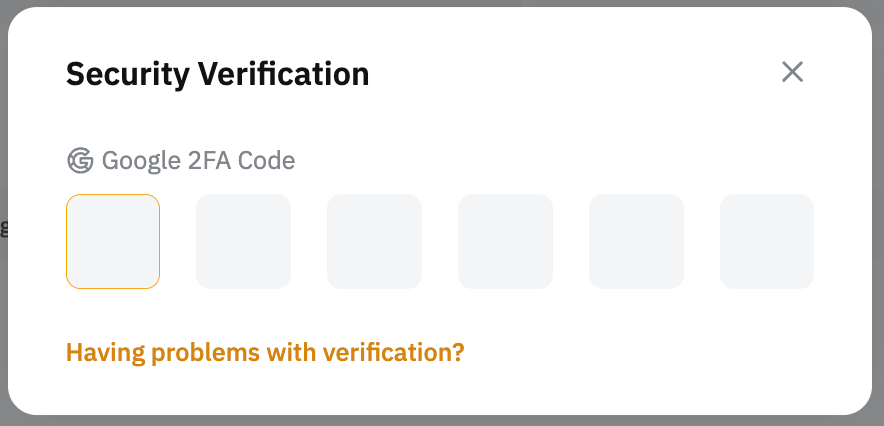
O endereço da sua carteira foi adicionado ao seu livro de endereços!
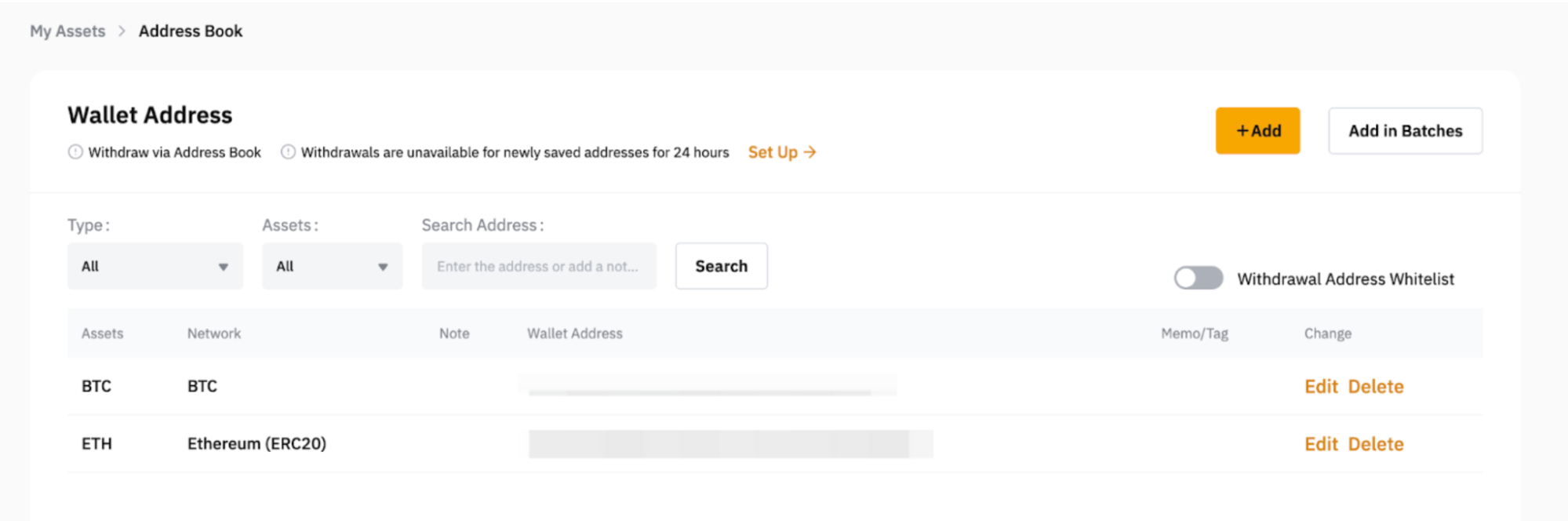
Gerencie seus endereços de saque
Para saques rápidos e convenientes, a Bybit EU tem vários recursos de segurança para ajudá-lo a manter e atualizar seu livro de endereços de saque. Esses recursos dão a você as opções para ajustar suas configurações de saque atuais, bem como verificar e excluir quaisquer endereços de saque, se necessário.
Ajuste suas configurações de saque
Você pode acessar e modificar suas configurações de saque na página Gerenciamento de carteiras clicando no botão Configurar. Você será redirecionado para as funções de segurança de saque na página Conta, onde poderá alternar as opções que deseja ativar ou desativar.

Se você ativou o recurso de segurança Bloqueio de saque de novo endereço, por exemplo, a função de saque ficará restrita por 24 horas para o endereço recém-salvo ou quando você desativar o recurso de segurança.

Para obter mais informações sobre como gerenciar seu livro de endereços de saque, consulte este artigo.
Verifique seus endereços de saque
Você pode verificar um endereço de saque mesmo depois que ele já tiver sido adicionado e vice-versa. Para fazer isso, clique em Editar, marque ou desmarque a opção Nenhuma verificação necessária para este endereço da próxima vez, na parte inferior da janela pop-up.
Conclua a verificação de segurança e o status verificado será atualizado de acordo no livro de endereços.

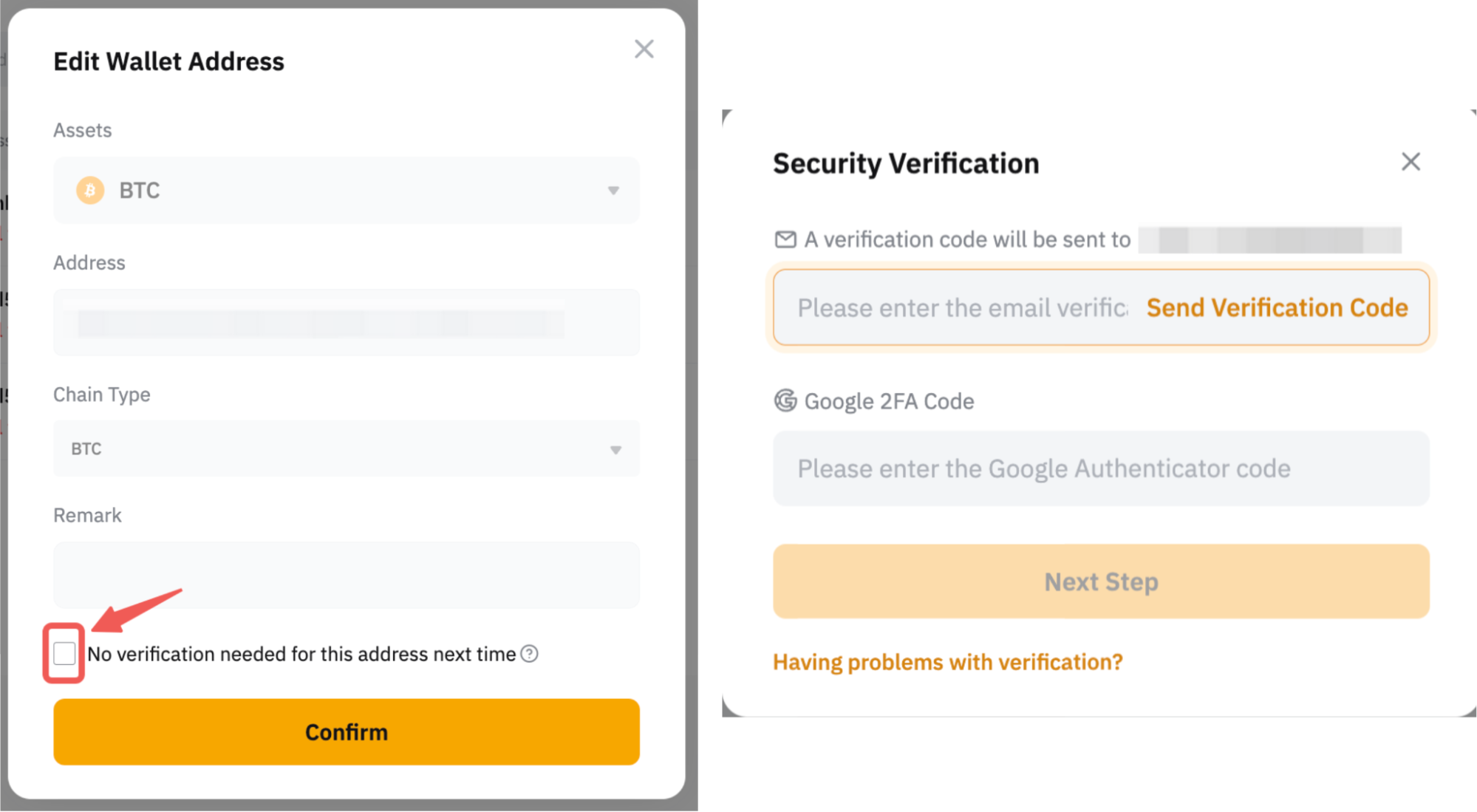
Assim que o endereço de saque for verificado, você poderá colocar o endereço na lista de permissões alternando a opção de lista de permissões de endereço de saque. Isso permitirá que você faça um saque sem precisar concluir o e-mail e o processo de verificação de segurança 2FA.
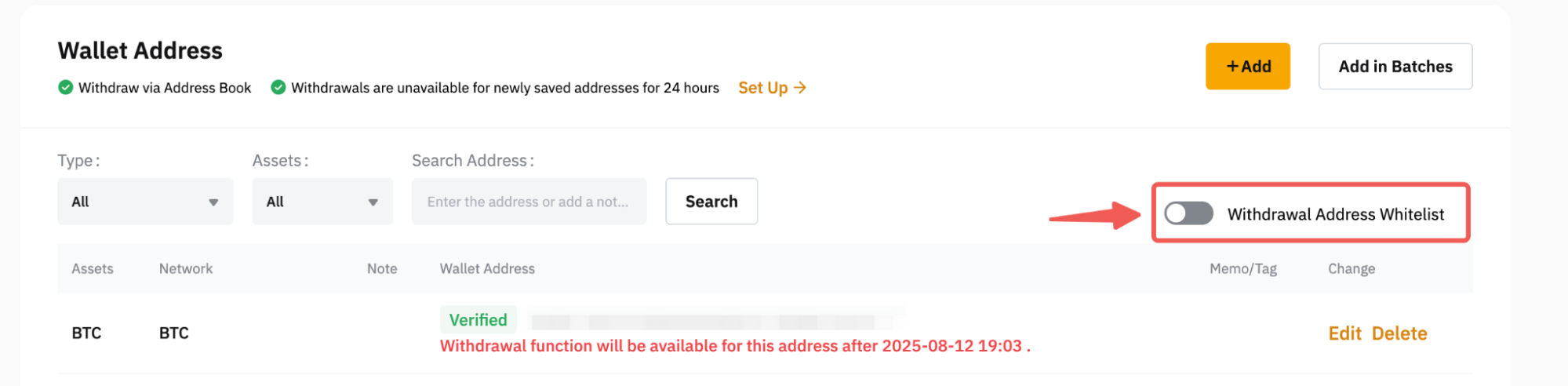
Excluir seus endereços de saque
Para remover qualquer um dos endereços salvos da seu livro de endereços, clique no botão Excluir na coluna disponível do respectivo endereço.